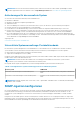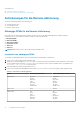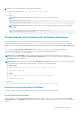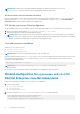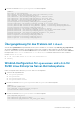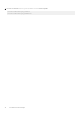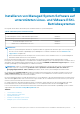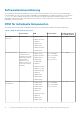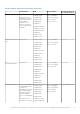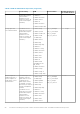Install Guide
ANMERKUNG: Kommentieren Sie auf RHEL8 RANDFILE und ändern Sie die Bits auf 2048 in ssleay.cnf, bevor Sie
owsmangencert.sh ausführen, damit openwsman ordnungsgemäß ausgeführt werden kann.
Wiederverwenden eines bestehenden Zertifikats
Falls Sie ein selbstsigniertes oder CA-signiertes Zertifikat haben, können Sie das gleiche Zertifikat für den openwsman-Server durch die
Aktualisierung der Werte ssl_cert_file und ssl_key_file verwenden, die unter dem Tag [server] in /etc/openwsman/
openwsman.conf mit den bestehenden Zertifikatswerten gruppiert sind.
CRL für den openwsman-Client konfigurieren
Um die Zertifikatsperrliste (CRL) zu konfigurieren, die vom Server Administrator Web Server verwendet wird, gehen Sie wie folgt vor:
1. Geben Sie eine gültige Sperrlistendatei in /etc/openwsman/openwsman_client.conf an.
2. Wird das Feld freigelassen, wird die Sperrlistenüberprüfung ignoriert.
ANMERKUNG: CRL-Unterstützung ist nur auf den unterstützten Betriebssystemen SUSE Linux Enterprise Server und Red Hat
Enterprise Linux Server vorhanden. Setzen Sie sich bzgl. anderer Betriebssysteme mit dem Betriebssystemanbieter in Verbindung,
damit die erforderliche CURL-Bibliothek mit Sperrlistenunterstützung geliefert wird.
sfcb und openwsman ausführen
Ausführen von sfcb und openwsman:
● /etc/init.d/sfcb start
● /etc/init.d/openwsmand start
ANMERKUNG: Ersetzen Sie in Red Hat Enterprise Linux 6 „sfcb“ mit „sblim-sfcb“.
Damit unter Red Hat Enterprise Linux 6 sblim-sfcb und openwsman nach einem Neustart automatisch starten können, müssen Sie die
Runlevel mit dem Dienstprogramm chkconfig ändern. Wenn Sie z. B. sblim-sfcb in den Runleveln 3 und 5 ausführen möchten,
verwenden Sie den folgenden Befehl:
#chkconfig sblim-sfcb on --level 35
ANMERKUNG:
Lesen Sie für weitere Informationen zu chkconfig und seiner Verwendung die Dokumentation des
Betriebssystems.
Das verwaltete System ist konfiguriert und für die Nutzung durch Server Administrator Web Server bereit.
Winbind-Konfiguration für openwsman und sfcb für
Red Hat Enterprise Linux-Betriebssysteme
Führen Sie folgende Schritte durch, um openwsman und sfcb zu konfigurieren:
1. Sichern Sie diese Dateien:
● /etc/pam.d/openwsman
● /etc/pam.d/sfcb
● /etc/pam.d/system-auth
2. Ersetzen Sie den Inhalt von /etc/pam.d/openwsman und /etc/pam.d/sfcb durch Folgendes:
auth required pam_stack.so service=system-auth
auth required /lib/security/pam_nologin.so
account required pam_stack.so service=system-auth
14
Installationsvorbereitungen